Как просмотреть воспоминания в Instagram
Опубликовано: 2023-11-18Instagram — одно из самых популярных приложений для социальных сетей, которое миллиарды используют, чтобы делиться своей жизнью в виде фотографий или видео. Хотя не рекомендуется тратить бесчисленное количество часов на приложения для социальных сетей, если вы регулярно публикуете сообщения в Instagram, он может стать своего рода цифровой книгой памяти, содержащей все важные обновления вашей жизни и помогающей вам вспомнить прошлую поездку или ценное событие. Одна интересная вещь в Instagram — это функция «Воспоминания», которая позволяет вам совершить путешествие по переулкам воспоминаний.
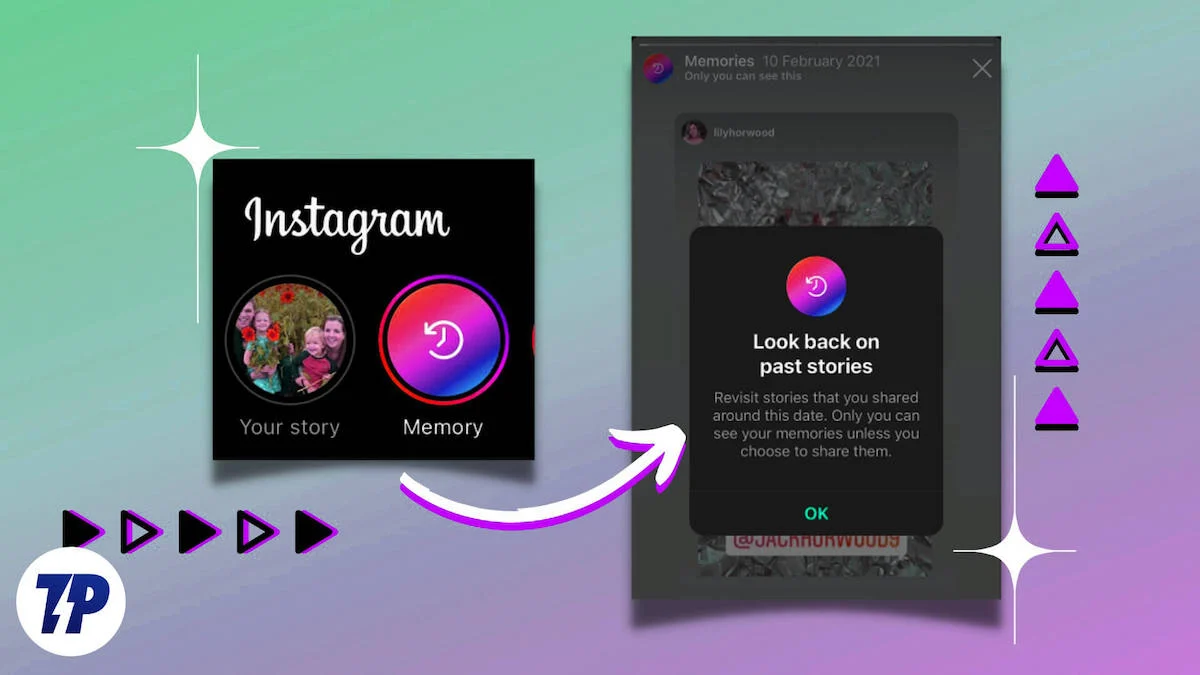
Благодаря функции «Воспоминания» в Instagram вам не придется пролистывать сотни фотографий. Вы можете просто перейти к определенной дате, вернуться к медиафайлам, которыми вы поделились в тот день, и пережить этот момент заново.
В этом руководстве мы покажем вам, как просмотреть воспоминания Instagram. К вашему сведению: в Facebook уже есть аналогичная функция под названием «Воспоминания». Давайте посмотрим, как можно просмотреть воспоминания в Instagram.
Оглавление
Как просмотреть воспоминания в Instagram?
Навигация по настройкам Instagram для доступа к функции «Воспоминания» довольно проста. Вот шаги, которые вам необходимо выполнить:
- Запустите приложение Instagram на своем телефоне.
- Коснитесь значка меню в правом верхнем углу и выберите «Архивировать» из появившегося списка опций.
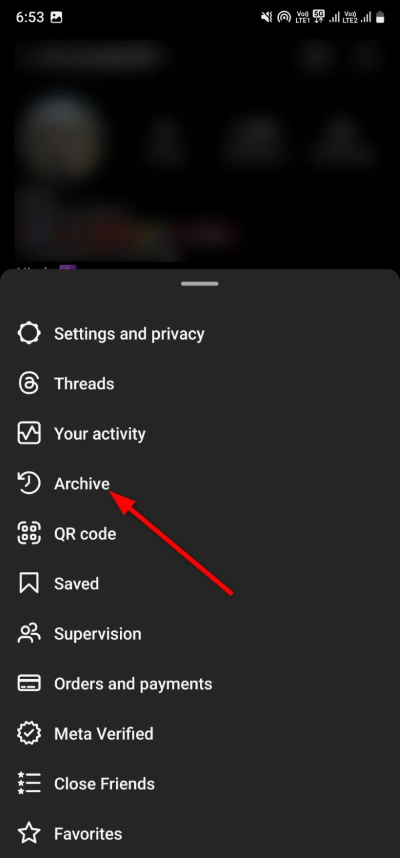
- Вы увидите страницу «Воспоминания» , где можно коснуться раскрывающегося меню «Архив историй» и выбрать «Почтовый архив» или «Живой архив» . Здесь вы можете увидеть, что показывает каждый вариант:
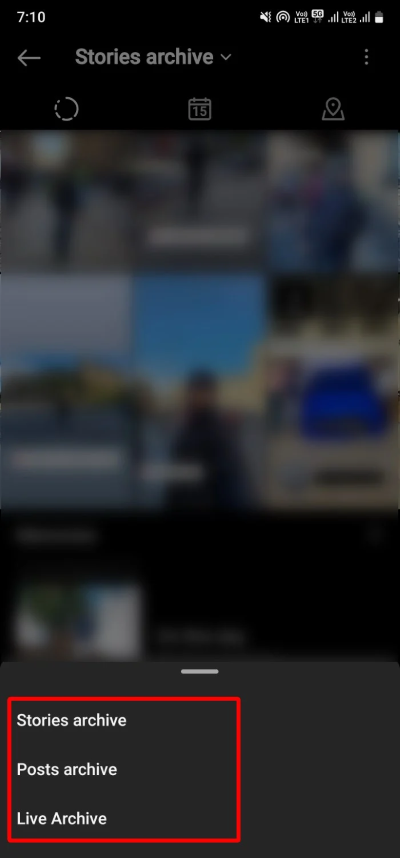
- Архив историй : здесь вы увидите все истории, которыми вы поделились в своем профиле Instagram.
- Архив сообщений : здесь отображаются все сообщения, которыми вы поделились в своем профиле.
- Живой архив : здесь отображаются все прямые публикации, которые вы разместили в своем профиле Instagram.
- Если есть история, публикация или контент в прямом эфире, которым вы поделились в своем профиле Instagram в предыдущие годы, они будут отображаться в нижней части раздела «Напоминания» . Напоминания «В этот день », если таковые имеются, отобразятся сразу.
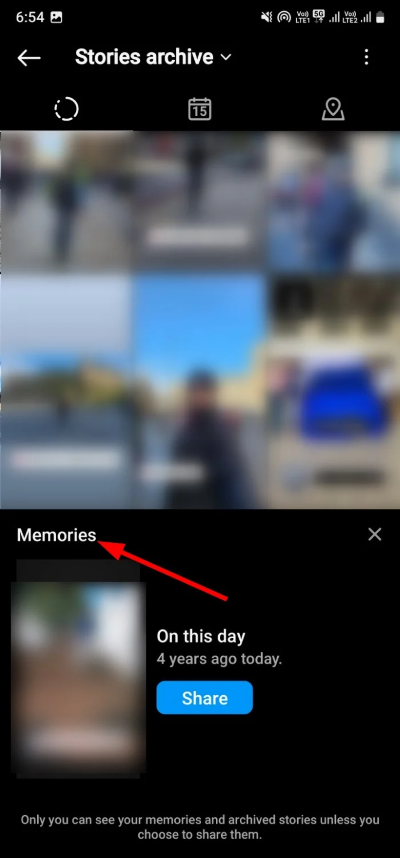
- Если вы хотите еще раз поделиться одним из своих напоминаний, нажмите кнопку «Поделиться» .
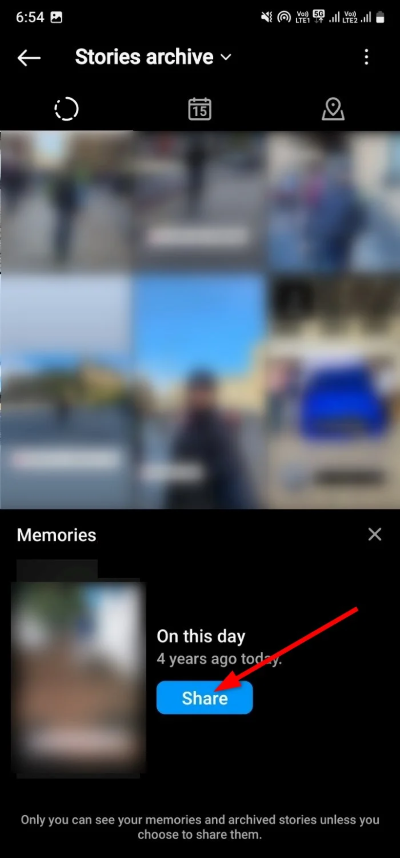
Выполнив описанные выше действия, вы сможете легко просмотреть все свои фотографии и пережить моменты, которыми вы поделились в своем аккаунте Instagram несколько лет назад. Но это не единственный способ найти воспоминания. Есть также несколько других методов, о которых мы расскажем ниже.
1. Проверьте свои уведомления
Хотя вы можете просто выполнить описанные выше шаги и просмотреть свои воспоминания в Instagram, Instagram также поможет вам, отправив вам уведомления о ваших памятных моментах. Вы можете нажать значок сердечка , то есть опцию «Активность» , в правом верхнем углу перед кнопкой меню , чтобы просмотреть все ваши уведомления. Прокрутите уведомления, чтобы найти воспоминания, которые вы, возможно, пропустили ранее.

2. Посетите страницу своего профиля.
Конечно, страница вашего профиля в Instagram содержит все ваши общие воспоминания в социальной сети. Вы можете просто посетить свой профиль и просмотреть сокровищницу своего прошлого контента. Таким образом, вы сможете просмотреть все публикации, которые вам нравятся и которые вы хотите увидеть.
3. Используйте функцию «Создать историю».
Вы также можете использовать опцию «Создать», чтобы опубликовать историю в Instagram и просмотреть свои воспоминания. Вот шаги, которые вам необходимо выполнить:
- Откройте страницу своего профиля и нажмите значок плюса в центре.
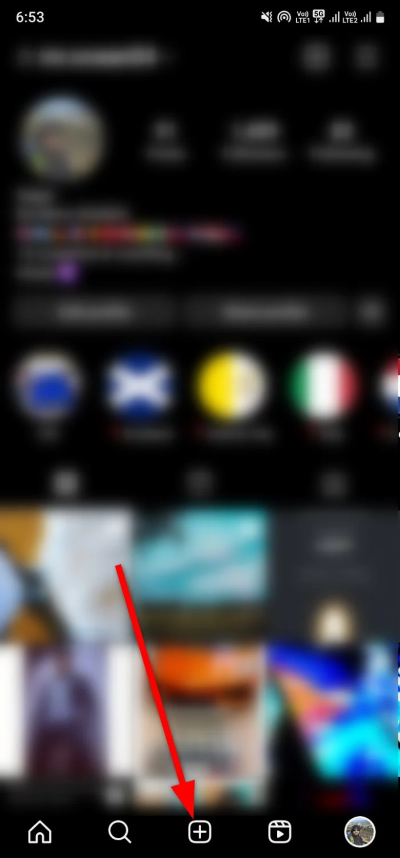
- Выберите «История» , чтобы опубликовать историю.
- Выберите «Создать» из списка плавающих вариантов.
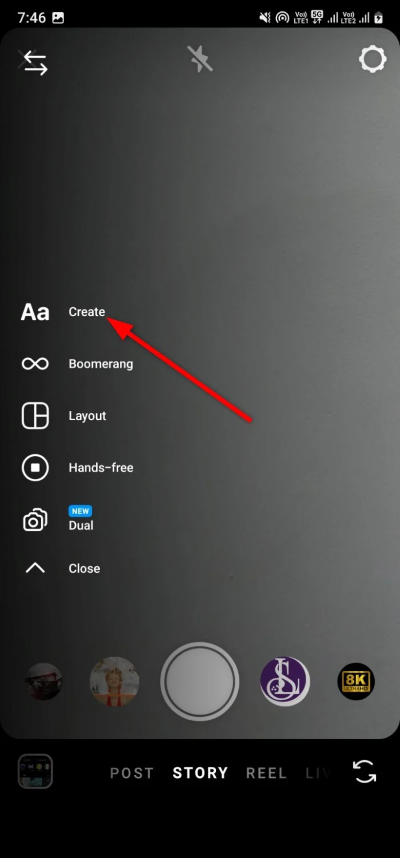
- Пролистывайте форматы историй, пока не увидите опцию «В этот день» . Он представлен часами со стрелкой против часовой стрелки.
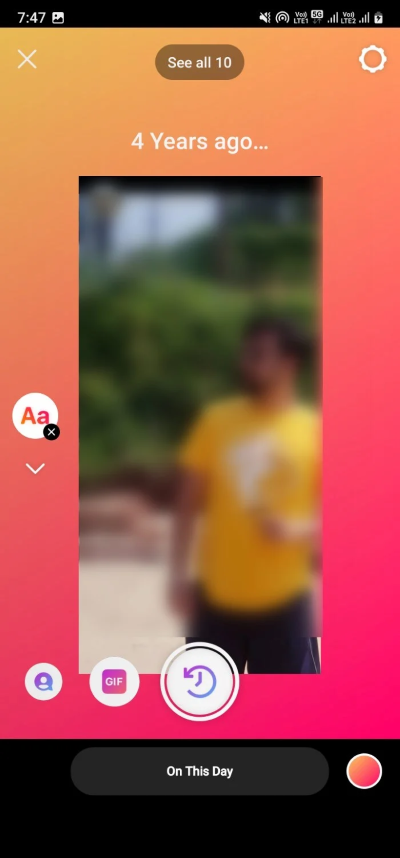
- Instagram будет отображать все публикации и истории, которые вы публиковали в один и тот же день в предыдущие годы.
Как включить функцию «Воспоминания Instagram»?
Если вы не видите функцию «Воспоминания Instagram», скорее всего, эта опция не включена. Существует способ автоматически включить Instagram Memories или функцию «В этот день». Давайте обсудим необходимые шаги.
- Перейдите на страницу своего профиля в Instagram и нажмите значок меню в правом верхнем углу.
- Выберите «Настройки» и «Конфиденциальность» в появившемся списке опций.
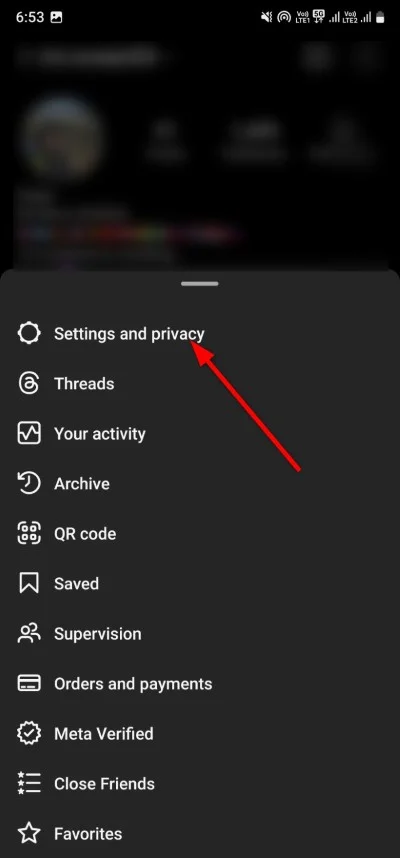
- Прокрутите вниз и выберите «Архивирование и загрузка» в разделе «Ваше приложение и медиа» .
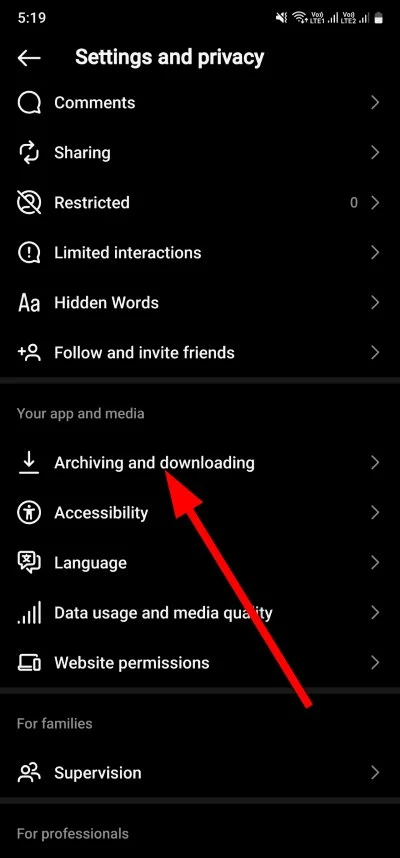
- Включите опцию Сохранить историю в архив .
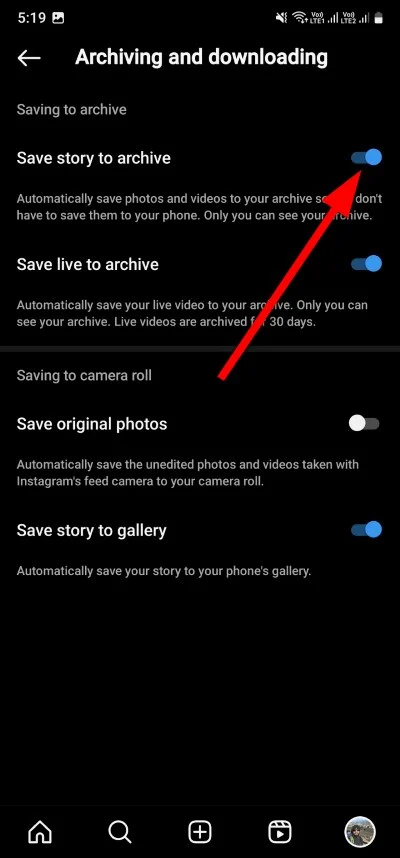
Если вы активируете функцию, как описано выше, весь контент, которым вы делитесь через истории, фотографии, видео или ролики, будет заархивирован, и вы получите уведомление « Воспоминания об этом дне» .
Часто задаваемые вопросы о функции Instagram Memories
1. Как отключить функцию «Воспоминания Instagram»?
Если вы не хотите, чтобы Instagram показывал вам уведомления о публикациях, которые вы сделали в тот же день в предыдущие годы, вы можете отключить функцию «Воспоминания Instagram». Для этого вам необходимо выполнить те же действия, что описаны в разделе « Как включить функцию «Воспоминания Instagram »» данного руководства, и просто отключить эту функцию, а не включить.
2. Могу ли я поделиться воспоминаниями из Instagram на Facebook?
Да, Meta предлагает межплатформенный обмен историями. Вы можете поделиться своими воспоминаниями из Instagram на Facebook, но сначала вам необходимо связать свою учетную запись Facebook с Instagram. Затем просто поделитесь историей в Instagram и выберите опцию Facebook. Как только вы нажмете кнопку «Поделиться», ваши друзья на Facebook смогут увидеть ваши воспоминания в Instagram.
3. При удалении Instagram удаляются ваши заархивированные публикации?
Если вы удалите только приложение Instagram со своего телефона или другого устройства, это не повлияет на заархивированные публикации или даже на все ваши публикации. Однако если вы удалите свою учетную запись Instagram, все ваши публикации, включая архивные, будут удалены.
4. Удаление заархивированного сообщения также удаляет его везде?
Вы можете удалить все заархивированные сообщения, перейдя в раздел «Архивированные сообщения». Однако вы должны иметь в виду, что если вы удалите публикацию или историю из своего архива, они также будут удалены из других мест, где вы ими поделились, например, из основных моментов.
